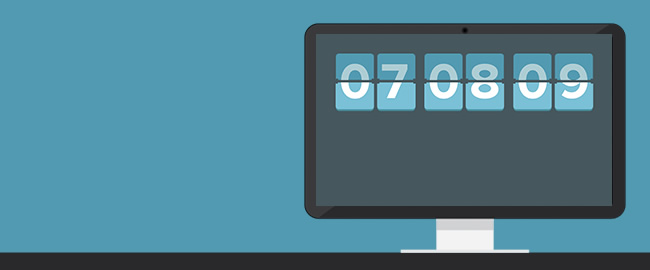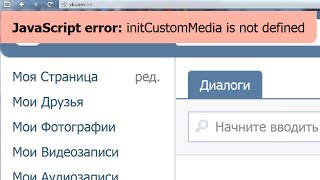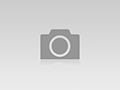Не работает админка WordPress после обновления или переноса сайта. Не открывается админка wordpress
Как быстро убить сайт на Wordpress?
 Привет друг!
Привет друг!
В этой короткой заметке с веселым названием, хочу поделиться с тобой недавно обнаруженным интересным и быстрым способом вывести wordpress из строя.
Это не какой-то злой пост, в таком шуточном формате я хочу обозначить возможную причину, по которой сайт на вордпрессе может быть полностью недоступен и выдавать Internal Server Error 500 на всех страницах wordpress (даже *.html)
Проблема может скрываться в файле HTACCESS (.htaccess).
Возможны 2 варианта ошибки: в файле .htaccess с ошибкой указано какое-то правило, либо же туда просто дописан случайный текст, который мешает корректному распознаванию этого файла и вырубает тем самым весь сайт.
Что делать?
1. Подключиться к директории сайта через FTP (доступ через FTP обычно дается во время создания сайта)2. Зайти в корневую директорию сайта (там где будут папки wp-admin, wp-content, wp-includes и файл index.php).3. В этой же директории должен быть файл .htaccess, нужно просто УДАЛИТЬ его.4. Затем нужно проверить, стал ли открываться сайт или хотя бы админка адрес-сайта/wp-admin/
Если сайт открывается, то проблема решена.
Если открывается админка /wp-admin/, но главная страница сайта не открывается, то:
1. Через FTP зайти в директорию /wp-content/themes/, там найти по названию папки активную тему сайта и дописать к названию этой папки цифру 1 или что-то другое. Это выключит вашу тему на время, если она содержит какие-то ошибки.
Необходимо, чтобы в папке с темами была хотя бы одна стандартная тема WordPress (twentyten или twentyeleven или twentytwelve). Если у вас ее нет, можете скачать TwentyTwelve тут. Из архива нужно извлечь папку с темой и загрузить ее в директорию /wp-content/themes/.
2. Проверить сайт.
Если не открывается ни админка, ни главная страница, то возможно несколько вариантов, вы не "обезвредили" .htaccess и он остался на своем месте, проблему создает какой-то плагин или же повреждены базовые файлы WordPress-а (такие как index.php, wp-login.php и др.). Инструкции по решению этих проблем можно описывать бесконечно, поэтому советую вам писать о вашей проблеме в комментариях под этой записью или обратиться ко мне: Помощь по wordpress.
Успехов вам в ведении сайтов и меньше всяких проблем!
Богдан Григорук
[ Прочитайте комменты ниже или напишите свой... ]
twog.me
Не могу войти в админ-панель WordPress — ТОП
![]() Привет ! Сегодня я хотел бы поделиться с вами своим небольшим опытом, который получил сегодня утром. Я как обычно зашёл на страницу входа в админ-панель WordPress, чтобы начать работу. Но, неожиданно не смог войти в свою админку ! При нажатии на кнопку войти, страница просто перезагружалась и всё, админ-панель не открывалась. Я попробовал несколько раз, безрезультативно ! С таким сталкиваюсь впервые. Нет никакой ошибки, просто страница перезагружается и всё, а вход не происходит.
Привет ! Сегодня я хотел бы поделиться с вами своим небольшим опытом, который получил сегодня утром. Я как обычно зашёл на страницу входа в админ-панель WordPress, чтобы начать работу. Но, неожиданно не смог войти в свою админку ! При нажатии на кнопку войти, страница просто перезагружалась и всё, админ-панель не открывалась. Я попробовал несколько раз, безрезультативно ! С таким сталкиваюсь впервые. Нет никакой ошибки, просто страница перезагружается и всё, а вход не происходит.
Конечно я начал капать, начал разбираться. Пробовал удалить кэш, пробовал перезалить новый файл wp-login.php, покопался в файлах конфигурации. Ничего не помогло. Войти в панель управления не удалось. Я не сдавался ! Решил брать штурмом ! Решил создать новый пароль и всё получилось !!! ![]()
Кстати, перед тем как восстановить пароль, я удалил плагин из корневого каталога сайта на хостинге, который выводил на страницу входа reCaptchy для защиты от брут-форс атак.
Что делать, если вы не можете войти в админ-панель WordPress ?
Данная информация будет полезна тем, у кого страница входа открывается, но вход не происходит. То есть, страница входа в админ-панель открывается, но войти вы не можете. Может кто-то столкнётся или столкнулся с такой проблемой. Попробуйте создать новый пароль и зайти с помощью него. Возможно вам поможет. Мне помогло.
Под формой входа нажмите на вкладку — Забыли пароль ?
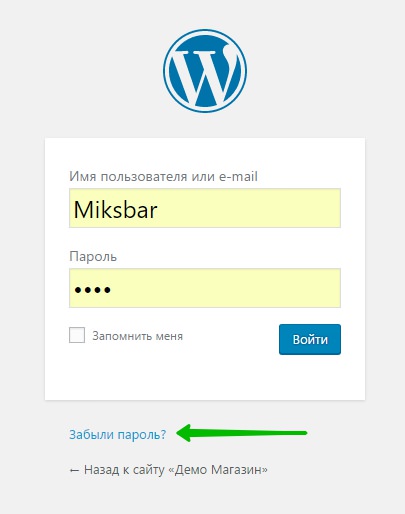
Далее, на следующей странице введите ваше имя пользователя или email привязанный к WordPress. Нажмите на кнопку — Получить новый пароль.
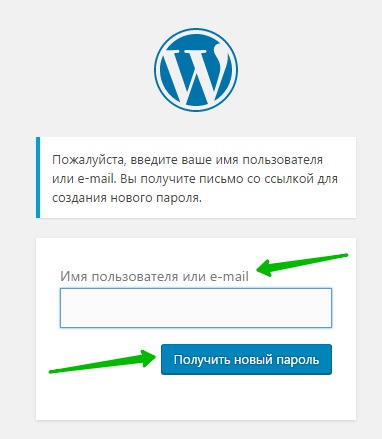
Далее, на ваш email адрес придёт письмо с ссылкой для восстановления пароля. Нажмите на ссылку в письме.
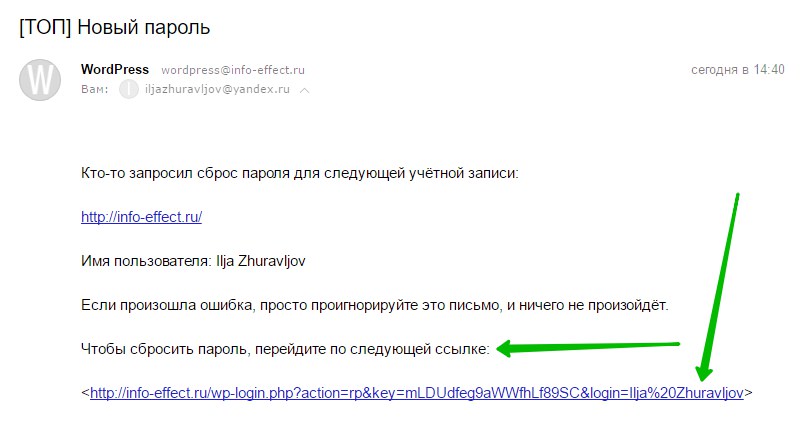
Далее, у вас откроется страница для создания нового пароля. Скопируйте созданный автоматически пароль, либо укажите свой пароль. Нажмите на кнопку — Задать пароль.
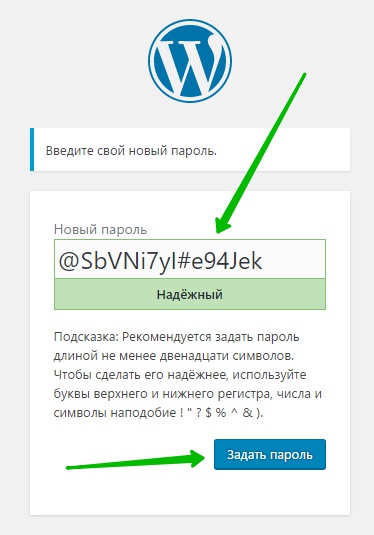
Всё готово ! Теперь вам нужно снова зайти в админ-панель, только уже с новым паролем.
Внимание ! Не используйте слишком длинные и сложные пароли ! Рекомендуется использовать пароль, который автоматически создаёт WordPress. Такой пароль соответствует всем необходимым параметрам.
Остались вопросы ? Напиши комментарий ! Удачи !

info-effect.ru
Не работает админка WordPress | Как создать свой сайт
Мар-28-2015 Автор: VeryOldMan
Бывают, и кстати, довольно часто ситуации, когда возникает проблема с входом в админку WordPress сайта. Ну, просто, в один, не очень прекрасный момент, вы не можете войти в систему управления вашим сайтом. Чем может быть вызвана такая проблема? Обычно различными ошибками. В том числе и вашими. Это может быть неправильно установленное вами соединение с базой данных, внутренняя ошибка сервера, конфликт установленных плагинов или проблемы с файлом htaccess. Что можно сделать, как заставить работать админку WordPress сайта? Начнем с простого.
Как зайти в админку сайта на WordPress
Обычно, когда все нормально работает, в админку сайта на wordpress заходят так:
- вводят в строке браузера адрес: http://site.ru/wp-login.php
- и если так не получается, то есть еще альтернативный адрес вордпрессовской админки — http://site.ru/wp-admin
Где site.ru – адрес вашего сайта. Что может быть причиной, когда не работает админка WordPress сайта?
Проблемы с вашим браузером
Как работает браузер: когда вы заходите на страницу любого сайта, браузер сохраняет временные копии файлов, которые необходимы для просмотра посещаемой вами страницы сайта. И если вы еще раз на нее зайдете, то ему не нужно будет снова загружать эти файлы из Интернета, что существенно увеличивает скорость загрузки. Эти файлы хранятся в браузере в особом месте, которое называется — кеш браузера.
Может быть, что кеш не обновляется, так как ему положено. И если вы перенесли сайт на другой хостинг, что-то поменяли в нем, например шаблон, то вполне возможно, что при загрузке веб-страницы, вы просматриваете старые версии отдельных вспомогательных файлов WordPress сайта. Что и может являться причиной того, что админка не работает.
Так что если у вас имеются проблемы с админкой или загрузкой страниц сайта — может помочь очистка кеша браузера. Если это не помогает, стоить почистить и куки. А так, как WordPress использует куки при аутентификации в процессе входа в систему, то вполне возможно, что чистка кеша и куков поможет решить проблему входа в админку.
Как чистить кеш и куки? У каждого браузера это делается по-разному. Вот как это делается в популярном браузере Опера. В меню настроек Оперы щелкнем на История – Очистить историю посещений. Выбираем период, за который нужно провести чистку и жмем кнопку — Очистить историю посещений.

После очистки перезапускаем браузер и повторяем попытку входа в админку.
Отключаем плагины
Повлиять на работу админки могут и плагины, которые вы установили и активировали. Не все плагины дружат друг с другом. Чтобы проверить, не являются ли плагины причиной того, что не работает админка, их нужно просто отключить. Все. Для этого подключаемся к вашему хостингу через FTP. Находим папку, где установлены плагины, а это папка wp-content/plugins и переименовываем паку plugins, например plugins1. Это нехитрый прием отключит все плагины. Пробуем войти в админку. Вошли? Значит один из плагинов не дает ей нормально работать.
Проверяем шаблон сайта
Вполне возможно, что причиной конфликта с админкой может быть новый шаблон вашего сайта. Это легко проверить если данный шаблон отключить. Отключить его так же просто, как и отключить плагины. Подключаемся к вашему хостингу через FTP. Находим папку, где установлены шаблоны. Обычно это папка wp-content/themes. Переименовываем папку шаблона. WordPress не найдет текущий шаблон и подключит шаблон по умолчанию. Пробуем зайти в админку. Если это удалось, то причиной неработающей админки является новый шаблон.
Файл htaccess
Бывает, что причиной нерабочей админки может быть повреждение файла htaccess. Этот файл обычно размещается в корне сайта или в папке WP-admin и служит для управления практически всеми настройками сервера Apache. Кстати, вы можете его настроить сами, так как вам нужно для вашего сайта.
Чтобы проверить, не является ли повреждение этого файла причиной того, что не работает админка, его нужно удалить. Но прежде создайте его резервную копию. Пробуем зайти в админку. Получилось? Значит, виноват файл. Чтобы создать новый файл htaccess, нужно просто зайти в админку, зайти в Настройки — Постоянные ссылки и нажать Сохранить изменения.
stroimsajt.ru
Что делать если не открывается админка на вордпресс
Главная » Новости
Опубликовано: 13.10.2016
 Обходим ошибку 404 при входе в админку, после настройки All In One WP Security
Обходим ошибку 404 при входе в админку, после настройки All In One WP SecurityВременами бывают ситуации, когда появляется неувязка входа в админку WordPress и вебмастер не в состоянии войти в систему.
Неувязка может быть вызвана разными ошибками, такими какошибка при установлении соединения с базой данных, внутренняя ошибка сервера либо белоснежный экран погибели. Из этой статьи вы узнаете, как поправить делему входа в админку WordPress, когда отсутствует доступ.
Всякий раз, когда получаете доступ к интернет-странице, браузер хранит временные копии файлов, нужных для отображения интернет-страницы.
Эти временные файлы именуются кэш браузера. Если кэш не обновляется подабающим образом либо, если он «застрял», вы могли бы просматривать старенькые версий неких из вспомогательных файлов, которые работают в WordPress. Неувязка входа в админку WordPress может быть решена методом конфигурации опций браузера: обновите страничку либо очистите кэш браузера и куки. Если появились трудности при отображении страничек WordPress, чистка кэша браузера является неплохим первым шагом, чтоб попробовать решить делему. Если это не поможет, можно также испытать очистить куки.Аннотации по чистке кэша и куки различны для каждого браузера и его версии. WordPress употребляет куки и для аутентификации при входе в систему, так что первым шагом в устранении проблем WordPress является простая чистка браузера от куки и кэш. После чего перезапустите браузер и попытайтесь войти в админку. Время от времени этого бывает довольно, чтоб решить большая часть заморочек.
flashphone.ru